Google skjöl: Hvernig á að búa til efnisyfirlit

Lærðu hvernig á að búa til efnisyfirlit í Google skjölum á auðveldan hátt.
Ertu í vandræðum með að Add Friend birtist ekki á Facebook? Lærðu hvernig á að losna við þetta vandamál með sannreyndum lausnum.
Facebook heldur enn stöðu vinsælasta samfélagsmiðils heims. Það eru aðrir samfélagsmiðlar sem státa af gríðarstórum aðdáendahópi, en Facebook er enn óviðjafnanlegt þegar kemur að samfélagsmiðlum, þar sem þú getur eignast vini, deilt myndum þínum og myndböndum og skrifað athugasemdir við færslur annarra.
Eins og þið vitið kannski öll gerir Facebook þér kleift að senda vinabeiðnir til annarra og samþykkja vinabeiðnir sem aðrir hafa sent þér. En hvað ef þú getur ekki sent einhverjum vinabeiðni vegna þess að enginn Bæta við vini hnappur er tiltækur á prófílnum hans?
Þó að þetta ástand sé örugglega pirrandi, ekki örvænta. Haltu áfram að lesa til að finna út ástæðurnar fyrir því að Add Friend birtist ekki á Facebook og hvernig á að laga þetta mál.
Ástæður fyrir því að bæta við vini birtist ekki á Facebook
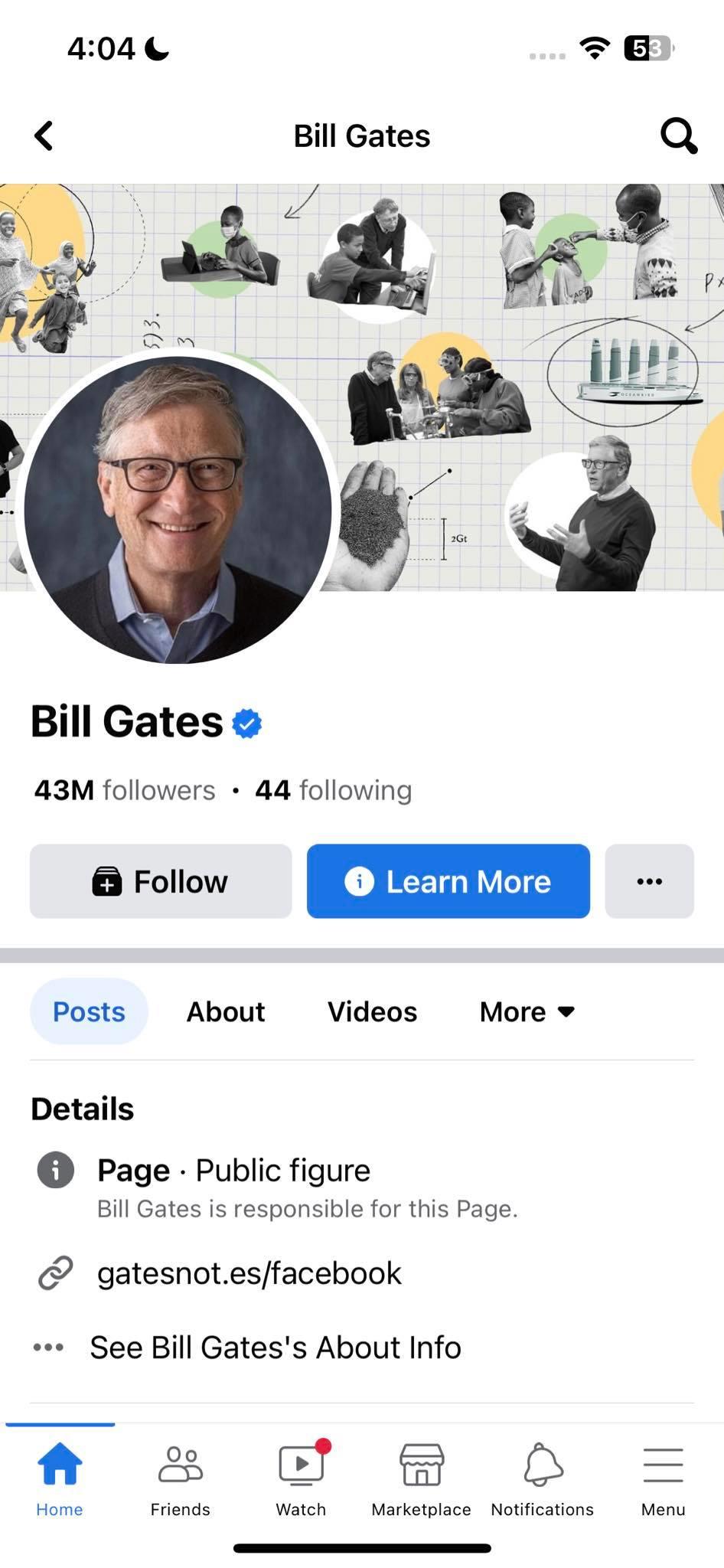
Dæmi um að bæta við vini sem birtist ekki á Facebook
Persónuverndarstillingar Facebook fyrir ætlaðan einstakling
Facebook gerir notendum kleift að stilla persónuverndarstillingu til að stjórna því hverjir geta sent þeim vinabeiðnir. Valkostirnir sem eru í boði eru Allir og Vinir vina . Augljóslega getur hver sem er sent vinabeiðni til einhvers með valkostinn Allir virkir fyrir Facebook-prófílinn sem miðar á.
Fyrir fólk með stillinguna Vinir vina geta aðeins sameiginlegir vinir sent þeim vinabeiðnir. Ef þú vilt senda þeim vinabeiðnir en hefur enga sameiginlega vini á milli ykkar, þá mun hnappurinn Bæta við vini ekki vera sýnilegur þér.
Einn af ykkur náði Facebook vinamörkum
Facebook gerir meðlimi kleift að eiga 5.000 vini með einum prófíl. Ef þú eða sá sem þú ætlar að senda vinabeiðnina hefur náð þeim mörkum muntu ekki sjá hnappinn Bæta við vini á prófílnum þeirra.
Facebook hindraði þig í að senda beiðnir
Ertu nýr á Facebook og eignaðist marga vini á þeim vettvangi á stuttum tíma? Sendir þú vinabeiðnir til einhvers sem þú rekst á, eða ertu nú þegar með fullt af vinabeiðnum í bið?
Í því tilviki gæti Facebook takmarkað þig við að senda vinabeiðnir, sem gæti verið ástæðan fyrir því að Add Friend birtist ekki á Facebook. Hins vegar er það tímabundið og þú munt komast yfir þessa Facebook blokk eftir nokkra daga.
Sá einstaklingur hefur þegar hafnað eða tilkynnt vinabeiðni þína
Sendir þú einhverjum vinabeiðni sem hann samþykkti ekki, og nú sérðu ekki hnappinn Bæta við vini ? Ef það gerist á Facebook reikningnum þínum muntu ekki sjá möguleika á að senda þeim vinabeiðnir í nokkurn tíma.
Þegar einhver fær vinabeiðni sem hann ætlar ekki að samþykkja getur hann líka merkt þá beiðni sem ruslpóst og látið Facebook vita að hann þekki ekki sendandann.
Seinna bannar Facebook sendandanum að senda viðkomandi vinabeiðnir í langan tíma, venjulega nokkra mánuði. Ef einhver merkti vinabeiðni þína sem ruslpóst er eðlilegt að þú sérð engan möguleika til að senda honum vinabeiðnir.
Bættu við vini sem birtist ekki á Facebook: sannaðar lausnir
Nú þegar þú veist ástæðurnar á bak við þetta vandamál, verður þú að skilja að það er ekki galli frá Facebook. Þess vegna myndi ég ekki mæla með því að þú eyðir tíma þínum í að uppfæra eða setja upp Facebook appið aftur á farsímann þinn. Þess í stað geturðu prófað eftirfarandi aðferðir sem munu virka í mismunandi raunverulegum aðstæðum.
Biddu viðkomandi um að breyta Facebook stillingum
Algengasta ástæðan fyrir því að Add Friend birtist ekki á Facebook er Facebook stillingar fyrir vinabeiðnir. Það eru tveir valkostir í boði til að ákvarða hver getur sent þér vinabeiðnir. Það gæti annað hvort verið Allir eða Vinir vina . Þegar einhver setur þann valmöguleika sem þann síðarnefnda mun enginn geta sent þeim vinabeiðnir nema þeir eigi sameiginlega eða sameiginlega vini.
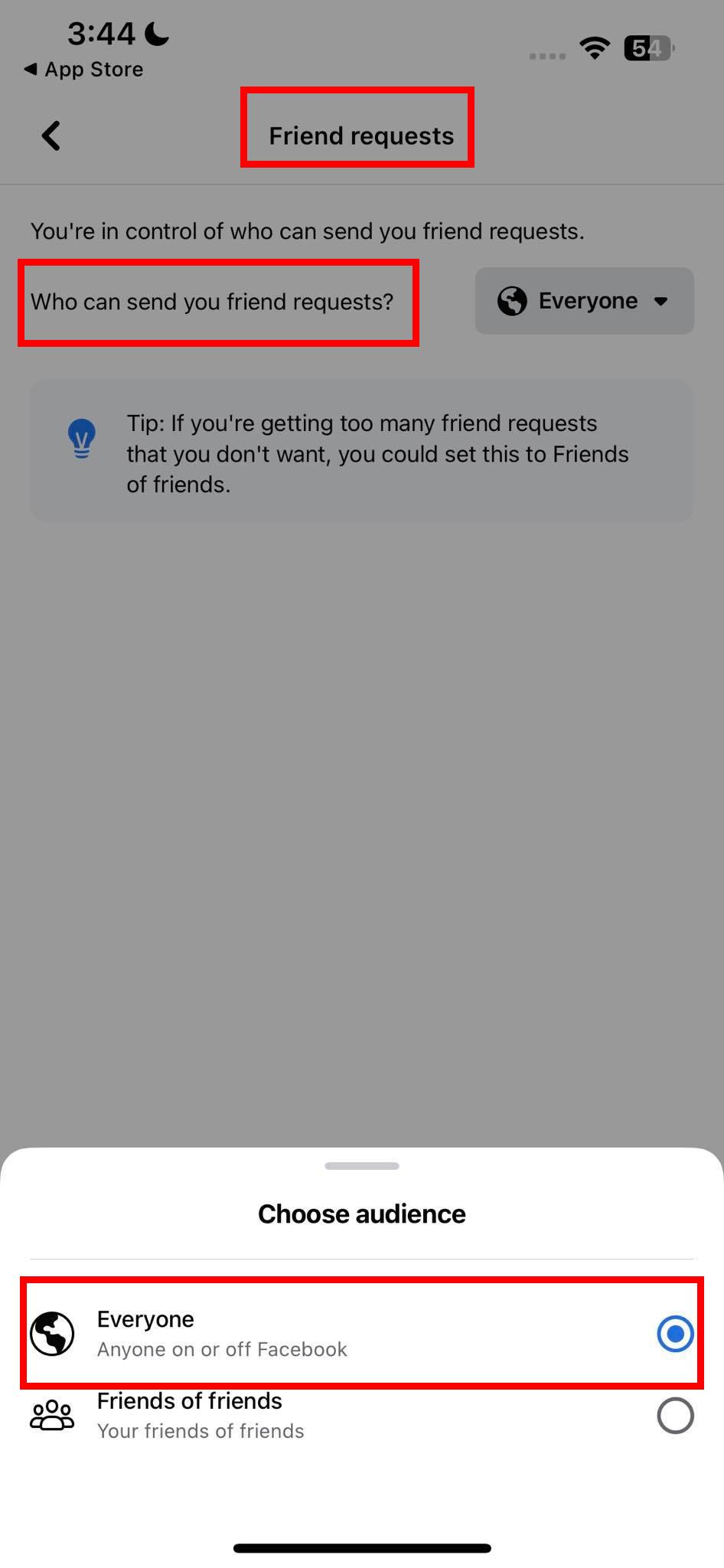
Að breyta vinabeiðnistillingunni í Allir á Facebook
Svo þú getur sagt þeim á Facebook Messenger að þú viljir verða vinir þeirra. Biddu þá líka um að breyta stillingum Bæta vina við í Allir svo þú getir sent vinabeiðni. Ef þú þekkir viðkomandi persónulega geturðu sagt þeim beint frá því að Add Friend birtist ekki á Facebook.
Ef þeir eru ekki tilbúnir til að breyta stillingum sínum fyrir sendingu vinabeiðna á Facebook geturðu beðið þá um að senda þér vinabeiðni í staðinn. Eftir allt saman munu báðar aðgerðir leiða til þess að þið verðið Facebook vinir.
Eignast sameiginlega vini
Ef þú getur ekki átt samskipti við viðkomandi um að breyta Facebook stillingum hans eða senda þér vinabeiðni, þá er næsti valkostur fyrir þig að eignast sameiginlega vini. Eins og getið er um í fyrri aðferð er annar af tveimur valkostum til að leyfa vinabeiðnir Vinir vina .
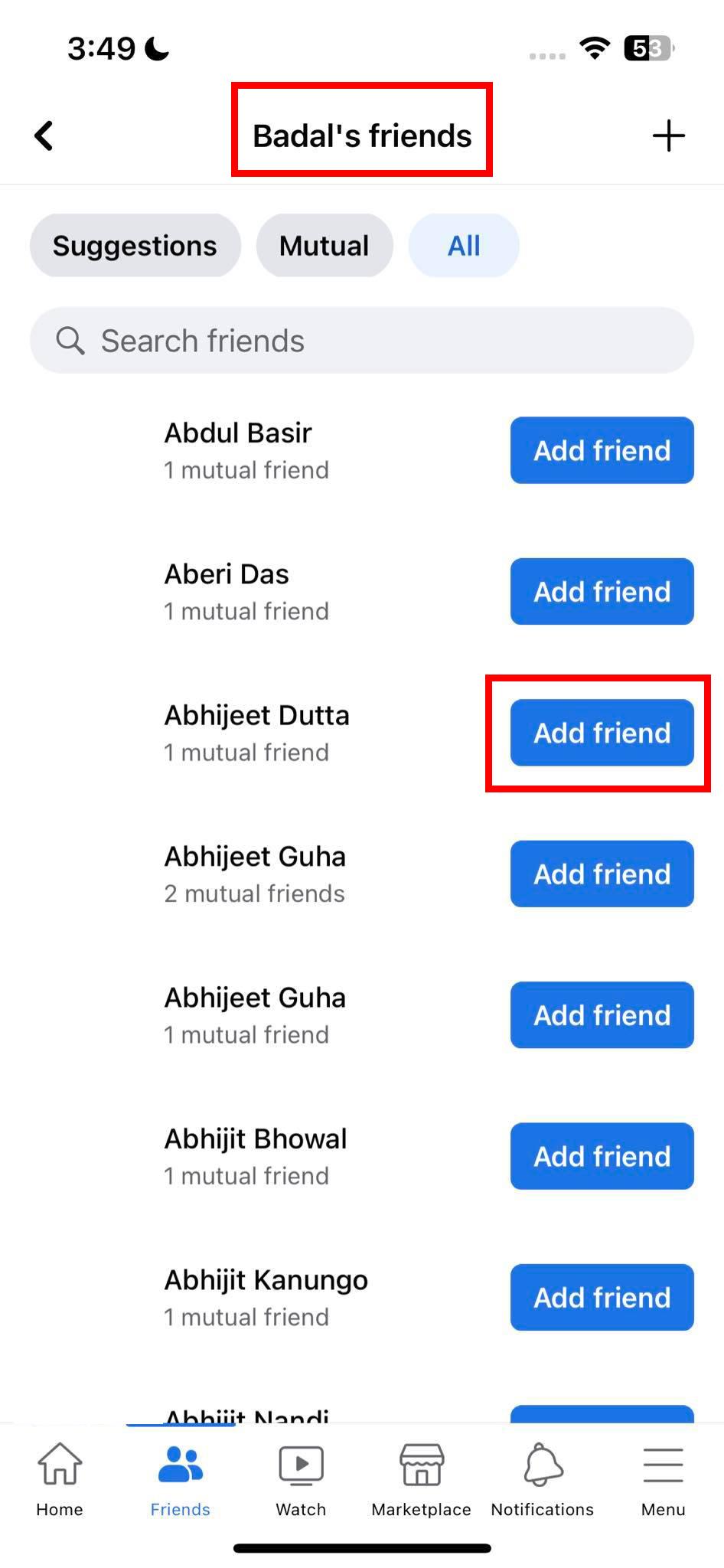
Bættu við sameiginlegum vini til að fá Add Friend fyrir markhóp Facebook prófíls
Ef fyrri aðferðin tekst ekki að leysa vandamálið þitt geturðu skoðað Facebook vinalistann þeirra (ef hann er sýnilegur almenningi) og eignast vini við fólkið þaðan. Þetta mun gera þér sameiginlega vini og þú munt sjá hnappinn Bæta við vini.
Láttu kælitímann líða
Í þeim tilvikum þegar þú hefur þegar sent einhverjum vinabeiðni, og hann hefur hafnað því, muntu ekki sjá hnappinn Bæta við vini á prófílnum hans strax eftir að hann hefur hafnað aðgerðinni. Þú þarft að bíða í nokkra daga og þú gætir kannski sent þeim vinabeiðnir eftir að kælitímabilinu lýkur.
Það er enginn fastur kælitími, en þú getur prófað eftir þrjá til sjö daga. Hins vegar, ef þeir hafa einnig merkt fyrri vinabeiðni þína sem ruslpóst, gætir þú þurft að bíða í langan tíma til að fá að senda vinabeiðni aftur.
Athugaðu hvort vandamálið sé á endanum
Eins og þú veist af ástæðunum hindrar Facebook þig stundum í að senda öðrum vinabeiðnir vegna mismunandi takmarkana. Þegar það gerist hjá þér gætirðu staðið frammi fyrir því að Add Friend birtist ekki á Facebook.
Þegar engin af ofangreindum aðferðum virkar þarftu að athuga hvort vandamálið liggi við reikninginn þinn. Opnaðu snið sumra sameiginlegra vina til að komast að því hvort hnappurinn Bæta við vini sé ósýnilegur á öllum þessum sniðum. Athugaðu líka hvort þú hafir fengið tilkynningar eða tölvupóst frá Facebook nýlega um ákveðnar takmarkanir á prófílnum þínum.
Þegar þessar takmarkanir fela í sér að ekki sé hægt að senda vinabeiðnir fyrir tiltekinn tíma, eins og sjö daga eða einn mánuð, muntu ekki sjá valkostinn Bæta við vini . Bíddu þar til takmörkunum er lokið og reyndu síðan að senda fólki vinabeiðnir.
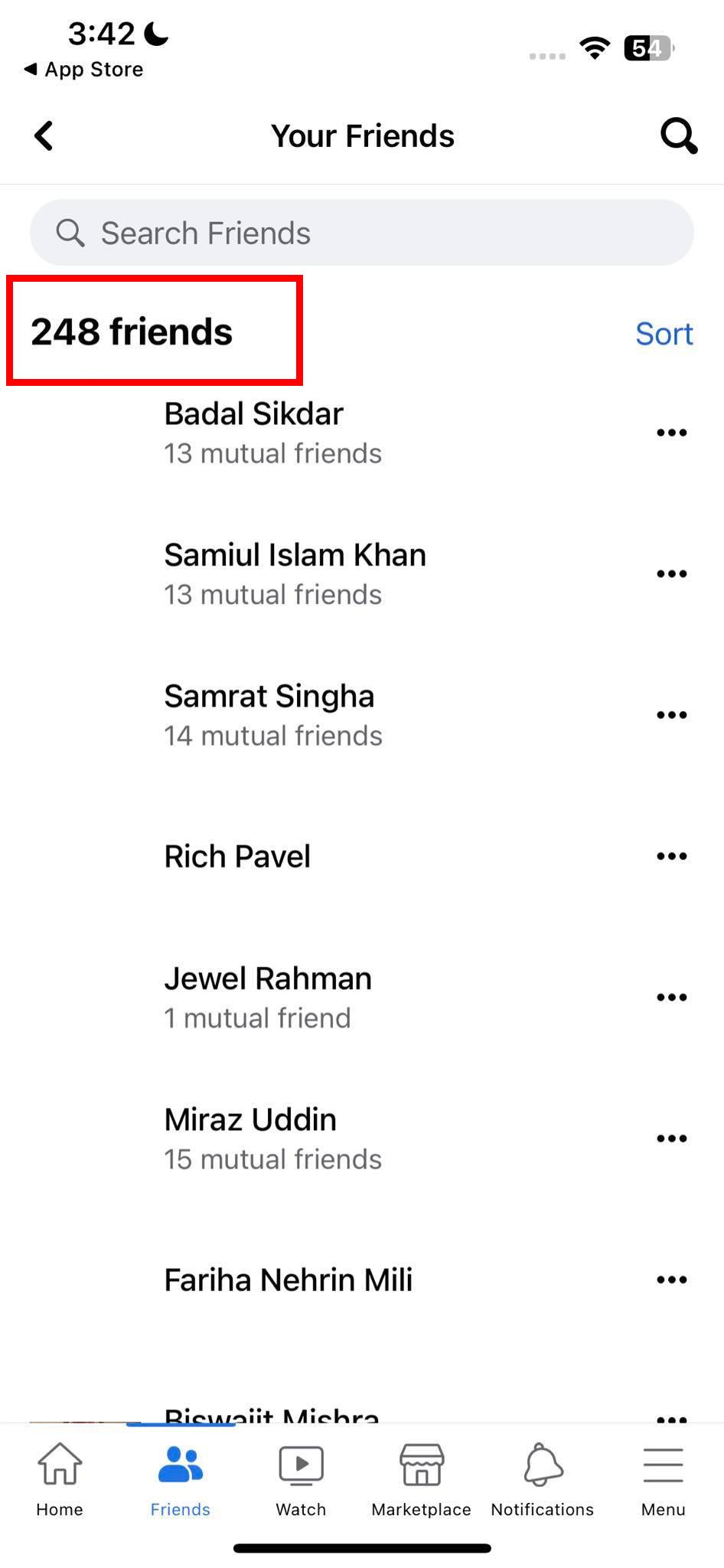
Athugaðu fjölda vina til að sjá hvort þú sért hæfur til að bæta við fleiri vinum
Athugaðu líka heildarfjölda Facebook vina þinna. Ef þú átt nú þegar 5.000 vini þarftu að fjarlægja einhvern af vinalistanum þínum til að geta eignast nýja vini. Annars geturðu valið að fylgja viðkomandi í stað þess að verða vinur hennar.
Niðurstaða
Sem Facebook notandi er eðlilegt að þú viljir verða vinir annarra. Þessi manneskja gæti verið löngu týndi vinur þinn frá leikskóladögum eða einhver sameiginlegur vinur sem þú vilt kynnast betur með því að verða vinur þeirra.
Í slíkum tilfellum gæti það verið pirrandi að geta ekki sent þeim vinabeiðnir vegna þess að hnappur Bæta við vini vantar. Til að hjálpa þér hef ég sett inn helstu lagfæringar sem raunverulega virka. Fylgdu þessum aðferðum og segðu okkur í athugasemdahlutanum hver virkaði fyrir þig.
Ef þér finnst þessi grein vera gagnleg skaltu deila henni með fjölskyldu þinni og vinum á samfélagsmiðlum eins og Facebook. Þú gætir líka viljað lesa hvernig á að skoða vinabeiðnir í bið á Facebook .
Lærðu hvernig á að búa til efnisyfirlit í Google skjölum á auðveldan hátt.
AR Zone er innbyggt app sem er fáanlegt í nýjustu Samsung símunum. Lærðu meira um AR eiginleika, hvernig á að nota appið og hvernig á að fjarlægja það.
Við sýnum þér nákvæmar skref um hvernig á að breyta Facebook lykilorðinu þínu.
Chrome, sjálfgefið, sýnir þér ekki alla vefslóðina. Þér er kannski sama um þessi smáatriði, en ef þú þarft af einhverjum ástæðum að birta alla vefslóðina, nákvæmar leiðbeiningar um hvernig á að láta Google Chrome birta alla vefslóðina á veffangastikunni.
Reddit breytti hönnun sinni enn og aftur í janúar 2024. Endurhönnunin er hægt að sjá af notendum skjáborðsvafra og þrengir að aðalstraumnum á sama tíma og tenglar eru til staðar.
Að slá uppáhalds tilvitnunina þína úr bókinni þinni á Facebook er tímafrekt og fullt af villum. Lærðu hvernig á að nota Google Lens til að afrita texta úr bókum yfir í tækin þín.
Áminningar hafa alltaf verið aðal hápunktur Google Home. Þeir gera líf okkar örugglega auðveldara. Við skulum fara í stutta skoðunarferð um hvernig á að búa til áminningar á Google Home svo að þú missir aldrei af því að sinna mikilvægum erindum.
Stundum, þegar þú ert að vinna í Chrome, geturðu ekki fengið aðgang að ákveðnum vefsíðum og færð upp villuna „Laga DNS vistfang netþjóns fannst ekki í Chrome“. Hér er hvernig þú getur leyst málið.
Hvernig á að breyta lykilorðinu þínu á Netflix streymisvídeóþjónustunni með því að nota valinn vafra eða Android app.
Ef þú vilt losna við endurheimta síður skilaboðin á Microsoft Edge skaltu einfaldlega loka vafranum eða ýta á Escape takkann.






